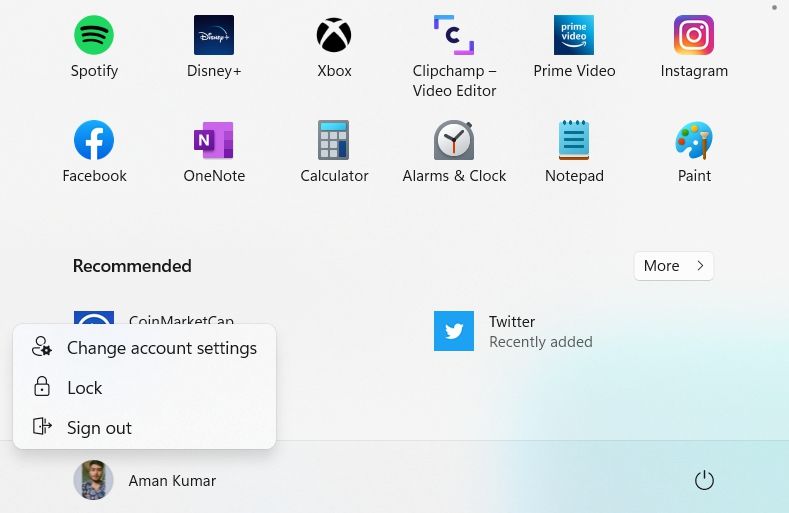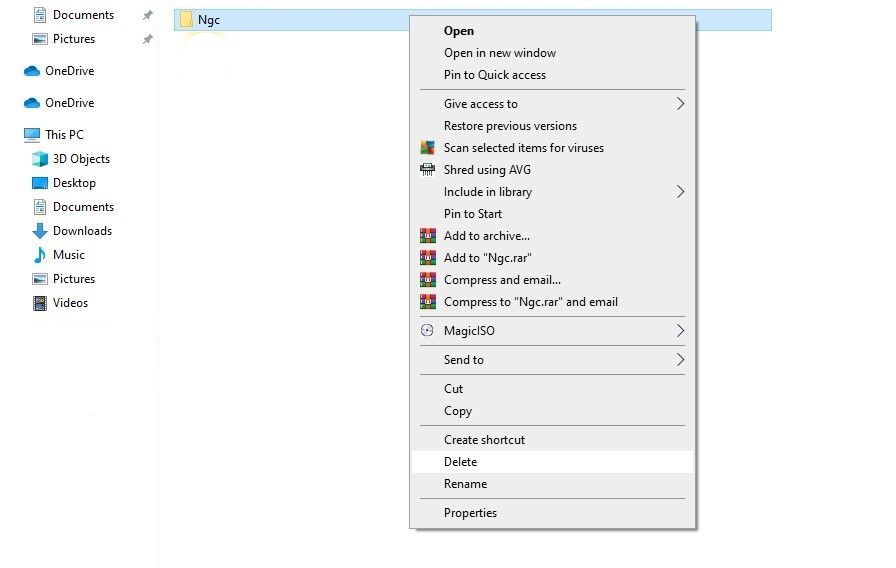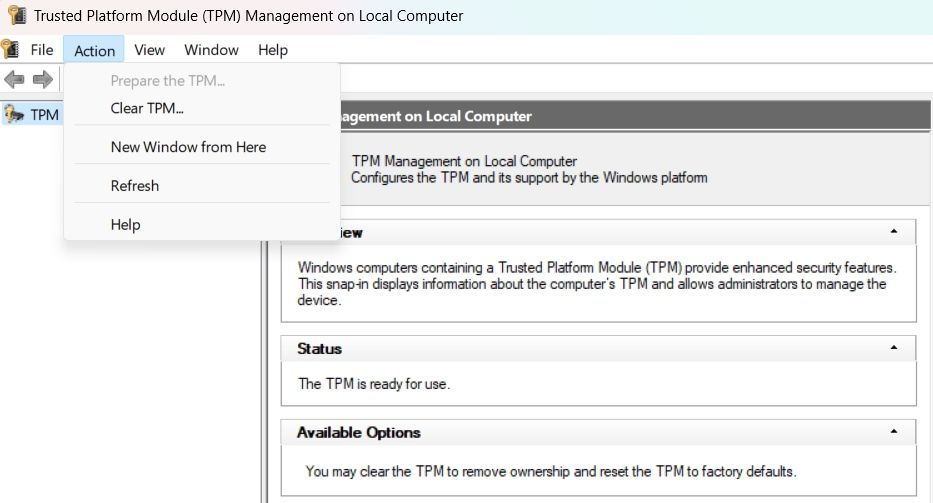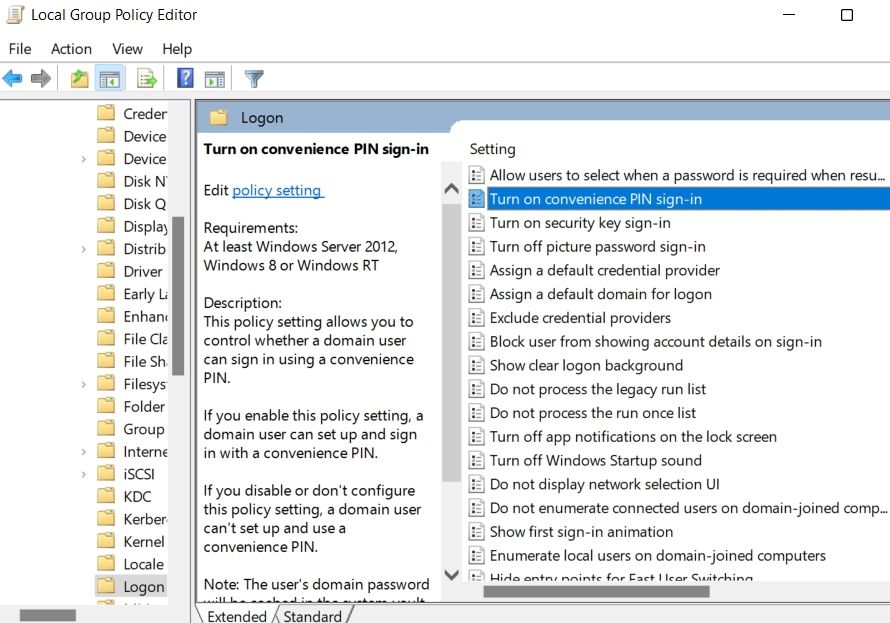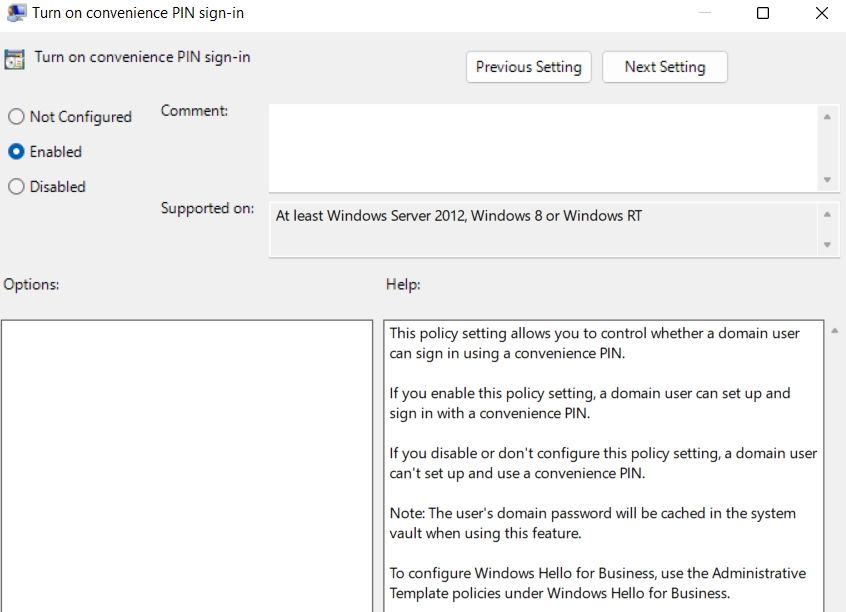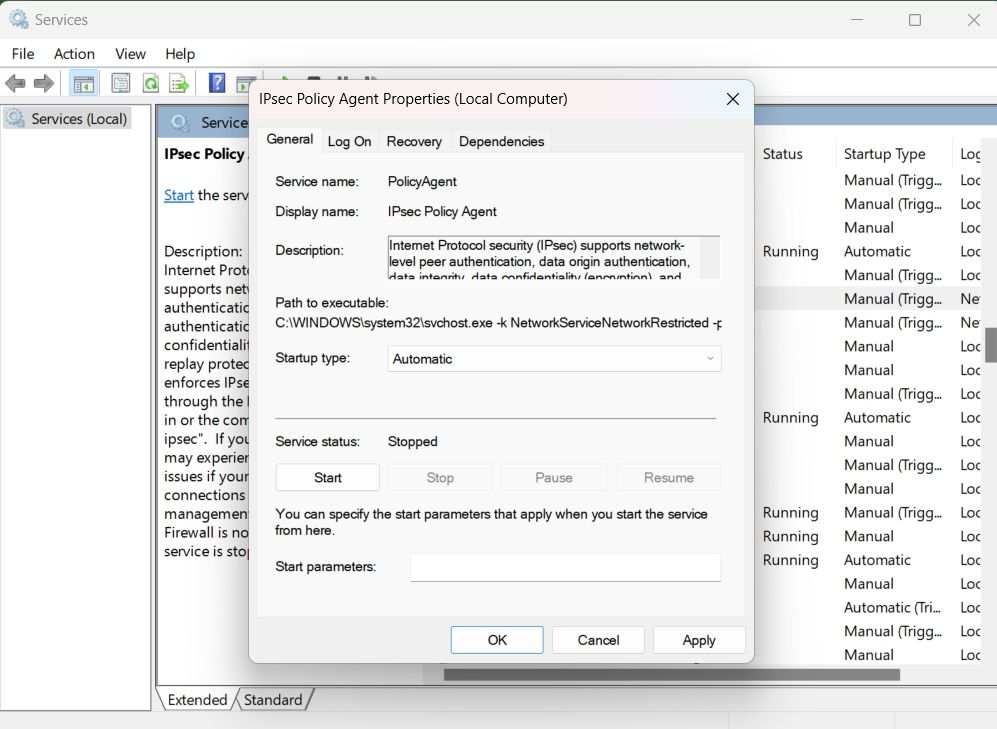Windows 11 tilbyr forskjellige måter å logge på enheten på, men en av de mest avanserte metodene er Windows Hello. Den lar brukere logge på ved hjelp av biometrisk autentisering, for eksempel med et fingeravtrykk. Men mens du setter opp Windows Hello, kan du støte på feilen 0x80090011.
Heldigvis er det enkelt å feilsøke denne feilkoden. Bare følg rettelsene nedenfor for å eliminere problemet for godt.
Hva forårsaker Windows Hello-feilkoden 0x80090011?
Windows Hello-feilkoden 0x80090011 vises hovedsakelig når beholderen eller nøkkelen ikke blir funnet. Men det er mange flere årsaker som kan være ansvarlige for årsaken. La oss sjekke dem først før vi går inn i reparasjonene.
- Hvis det er noen inkonsekvens i Azure AD, vil du sannsynligvis møte problemet.
- Problemet kan oppstå på grunn av en korrupt Ngc-mappe.
- En plutselig systemkrasj eller avslutning kan også utløse denne feilmeldingen.
- Og til slutt kan 0x80090011-feilen vises hvis TPM er deaktivert på systemet.
La oss nå dykke ned i alle potensielle rettinger som kan eliminere feilkoden.
1 Logg på Microsoft-kontoen din igjen
For mange brukere viste feilkoden seg å være en midlertidig feil i Microsoft-kontoene deres. Som sådan bør du vurdere å logge av og på Microsoft-kontoen din. Slik gjør du det:
-
Trykk på Win – tasten for å starte Start-menyen.
-
Klikk på kontonavnet nederst i venstre hjørne.
-
Velg Logg av fra hurtigmenyen.
-
Du vil bli dirigert til Windows-låseskjermen.
-
Velg kontoen din, skriv inn eventuelt passord, og klikk på påloggingsalternativet.
Det er det. Prøv å sette opp Windows Hello og sjekk om du fortsatt står overfor problemet.
2 Bli med Azure AD på nytt
Microsoft Azure Active Directory, eller Azure AD, er en del av Microsoft Entra. Det er en skybasert identitet som gir administratorer makt til å administrere sluttbrukeridentiteter.
Dessverre er denne Windows Hello-feilen vanlig blant brukere som har blitt med i Azure AD. Hvis du ble med i Azure AD tidligere, prøv å forlate og bli med på nytt. Slik gjør du det.
- Åpne Innstillinger ved hjelp av Win + I -hurtigtastene.
- Klikk på System > Om.
- Velg Koble fra organisasjonsalternativet.
- Klikk på Fortsett for å bekrefte valget.
- Skriv inn den alternative kontoinformasjonen og klikk på OK.
Deretter følger du instruksjonene på skjermen for å starte PC-en på nytt og logge på med den alternative kontoen. Etter det, bli med på Azure AD og konfigurer Windows Hello PIN-koden.
3 Tøm Ngc-mappen
Ngc-mappen på Windows PC inneholder data relatert til Windows PIN. Hvis mappens innhold blir korrupt, vil du slite med å logge på datamaskinen din med PIN-koden.
Du må fjerne innholdet i Ngc-mappen for å løse problemet. Dette er hvordan.
Merk: Før du begynner, sørg for at du bruker en administratorkonto.
-
Åpne Kjør -dialogboksen ved å bruke Win + R – hurtigtastene.
-
Skriv inn følgende plassering og trykk Enter.
C:WindowsServiceProfilesLocalServiceAppDataLocalMicrosoft -
Høyreklikk på Ngc- mappen og velg Slett fra hurtigmenyen.
-
Bekreft valget ditt ved å klikke på Ja i popup-vinduet.
Deretter starter du systemet på nytt og kontrollerer om problemet vedvarer.
4 Endre TPM-innstillingene
TPM eller Trusted Platform Module bruker kryptografiske nøkler for å holde systemet trygt og sikkert. For å bruke Windows Hello må du sørge for at TPM-kryptering av maskinvarelag er aktivert. Du kan aktivere det ved å gå til TPM-administrasjonsvinduet.
Dette er hvordan.
- Åpne Kjør-dialogboksen, skriv inn tpm.msc og trykk Enter.
- Hvis UAC dukker opp, klikk på Ja.
-
Klikk på Handling i topplinjen og velg Forbered TPM- alternativet.
For å lagre endringene, start systemet på nytt. Hvis alternativet "Forbered TPM" er nedtonet, ikke bekymre deg; det betyr bare at TPM allerede er konfigurert på systemet.
5 Aktiver funksjonen for enkel pålogging med PIN-kode
Den neste løsningen på listen er å aktivere funksjonen for enkel PIN-pålogging i redigeringsprogrammet for lokal gruppepolicy. Hvis denne policyen er deaktivert, vil du ikke kunne sette opp eller bruke en praktisk PIN-kode.
Slik konfigurerer du en enkel PIN-pålogging:
-
For å åpne Local Group Policy Editor, skriv inn gpedit.msc i Kjør -dialogboksen og trykk Enter.
-
Gå til Lokal datamaskinpolicy > Datamaskinkonfigurasjon > Administrative maler > System > Pålogging.
-
Finn og dobbeltklikk på Slå på praktisk PIN-pålogging.
-
Klikk på Aktiver.
-
Klikk på Bruk > OK.
6 Slå på IPsec Policy Agent
Feilen kan vises hvis IPsec Policy Agent-tjenesten ikke kjører. Prøv å endre oppstartstypen og kjørestatusen til IPSec for å se om det løser problemet. Dette er hvordan.
-
Åpne Start-menyen, skriv Tjenester og trykk Enter.
-
Finn og dobbeltklikk på IPsec Policy Agent.
-
Endre oppstartstypen til Automatisk.
-
Klikk på Start under Tjenestestatus.
-
Klikk på Bruk > OK for å lagre endringene.
Start nå systemet på nytt og se etter problemet. Hvis det fortsetter, prøv neste løsning på listen
7 Oppdater Windows
Microsoft lanserer nye oppdateringer for å fikse mindre problemer og forbedre den generelle systemytelsen. Og fra hvordan det ser ut, kan Windows Hello-feilkoden 0x80090011 skyldes en utdatert Windows-versjon.
Hvis det er en ny versjon av Windows tilgjengelig, kan du prøve å laste den ned for å se om det løser denne feilen. Dette er hvordan.
- Åpne Innstillinger > Windows Update.
- Klikk på Se etter oppdateringer.
Windows vil nå se etter og laste ned eventuelle ventende oppdateringer.
8 Deaktiver antivirusprogrammet og kjør en skanning av skadelig programvare
Noen ganger kan et overivrig antivirus føre til at feilen dukker opp. Prøv å deaktivere programmet som en løsning.
Hvis det ikke fungerer, gjør en virusskanning og se om den treffer noen positive. Hvis du bruker Windows innebygde antivirus, kan du kjøre en frakoblet skanning ved hjelp av Microsoft Defender og sjekke om den oppdager skadelig programvare.
Windows Hello-feilkode 0x80090011, fikset
Siden Windows Hello bruker biometrisk sikkerhet, er det en av de beste måtene å holde dataene sikre mot uautorisert tilgang. Men mens du setter opp Windows Hello, kan du støte på feilkode 0x80090011.
Du kan løse denne feilkoden ved å følge rettelsene ovenfor. Men i verste fall må du tilbakestille Windows-PCen hvis ingenting fungerer.